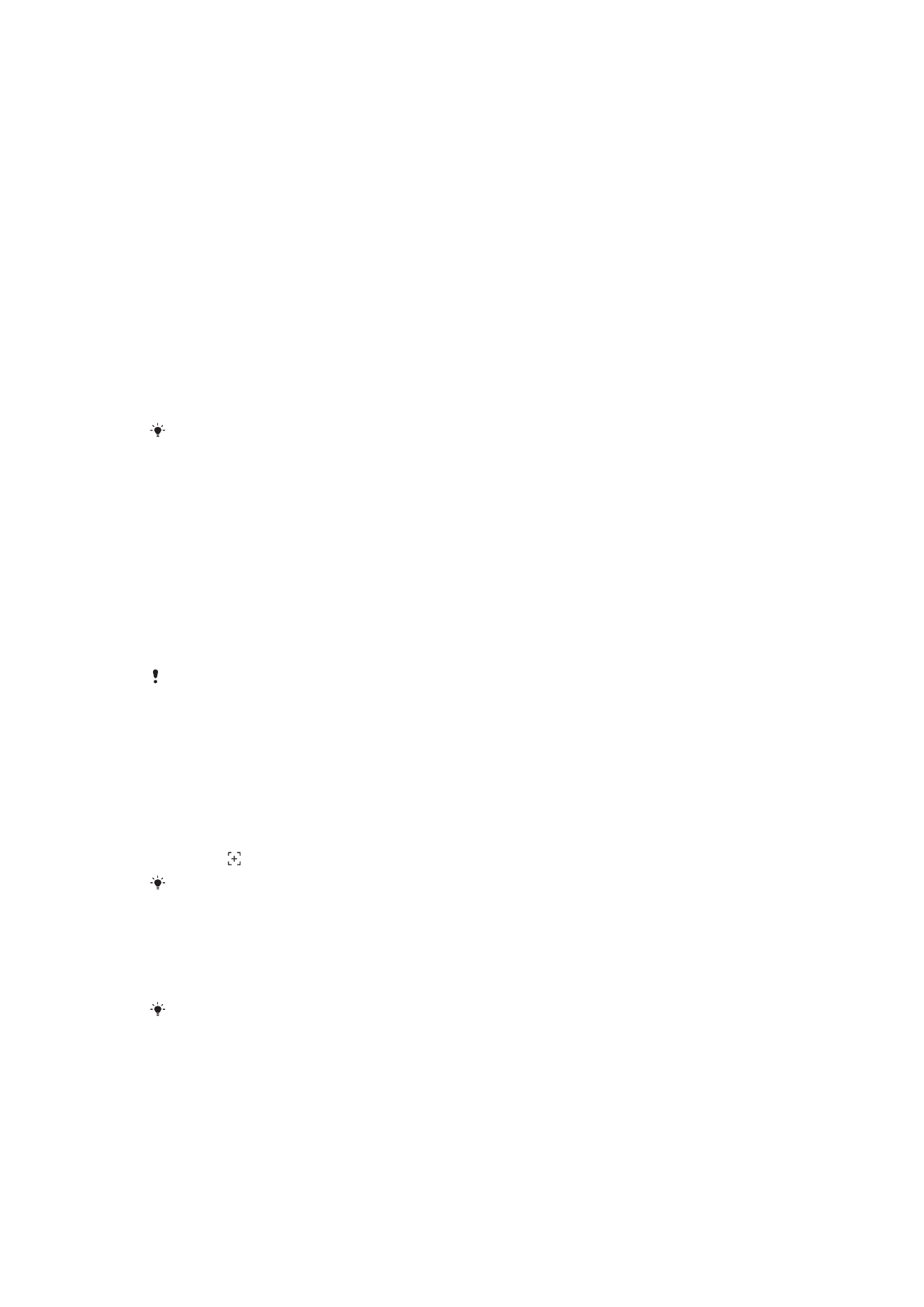
Εγγραφή της οθόνης σας
Μπορείτε να χρησιμοποιήσετε τη λειτουργία εγγραφής της οθόνης για την καταγραφή βίντεο με ό,τι
συμβαίνει στην οθόνη της συσκευής σας. Η λειτουργία αυτή είναι χρήσιμη π.χ. όταν θέλετε να
δημιουργήσετε προγράμματα εκμάθησης ή να βιντεοσκοπήσετε τον εαυτό σας την ώρα που παίζετε ένα
παιχνίδι στη συσκευή σας. Τα εγγραφόμενα κλιπ βίντεο αποθηκεύονται αυτόματα στον φάκελο
«Άλμπουμ».
33
Το παρόν αποτελεί μια προσαρμοσμένη μορφή αυτής της έκδοσης για το Internet. © Εκτυπώστε μόνο για ιδιωτική χρήση.
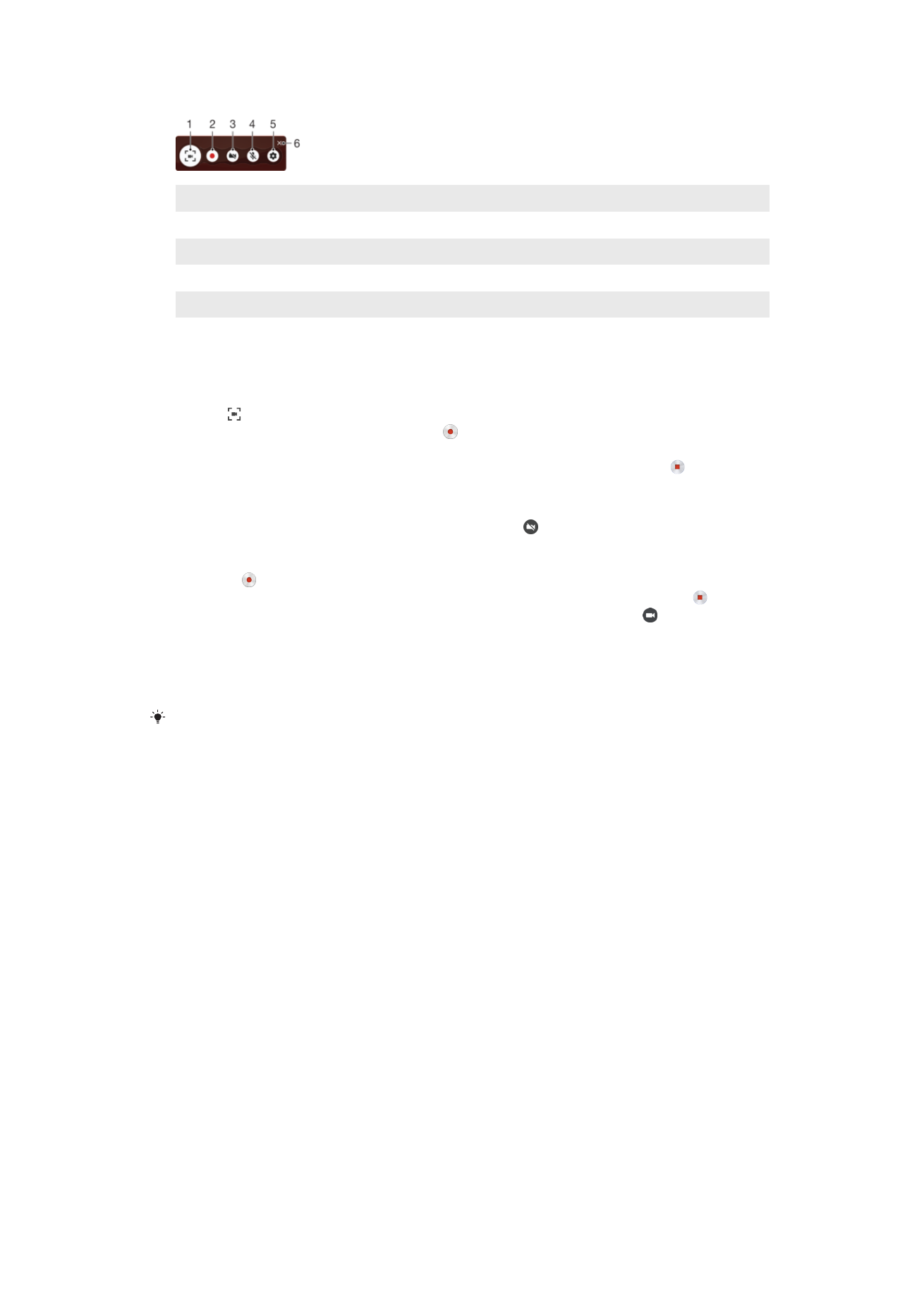
Επισκόπηση του παραθύρου εγγραφής της οθόνης
1
Ελαχιστοποίηση/Επαναφορά του παραθύρου εγγραφής της οθόνης
2
Εγγραφή της οθόνης σας
3
Εγγραφή της οθόνης σας όταν είναι ενεργοποιημένη η μπροστινή κάμερα
4
Εγγραφή της οθόνης σας με/χωρίς ήχο
5
Πρόσβαση στις ρυθμίσεις εγγραφής της οθόνης
6
Κλείσιμο του παραθύρου εγγραφής της οθόνης
Για εγγραφή της οθόνης σας
1
Πιέστε παρατεταμένα το πλήκτρο ενεργοποίησης μέχρι να εμφανιστεί ένα παράθυρο μηνύματος.
2
Πατήστε .
3
Αφού ανοίξει το παράθυρο εγγραφής, πατήστε . Η οθόνη εγγραφής εκκινείται και εμφανίζεται
ένα κουμπί χρονομέτρου.
4
Για να διακόψετε την εγγραφή, πατήστε το κουμπί χρονομέτρου και ύστερα πατήστε το .
Για εγγραφή της οθόνης σας όταν είναι ενεργοποιημένη η εμπρός κάμερα
1
Όταν ανοίξει το παράθυρο εγγραφής της οθόνης, πατήστε το . Ανοίγει ένα παράθυρο όπου
εμφανίζεται ένα εικονοσκόπιο για την εμπρός κάμερα.
2
Για να αρχίσει η εγγραφή της οθόνης και να καταγραφεί το βίντεο από την εμπρός κάμερα,
πατήστε το .
3
Για να διακόψετε την εγγραφή, πατήστε το κουμπί του χρονόμετρου και ύστερα πατήστε το .
4
Για να κλείσετε το παράθυρο με το εικονοσκόπιο της εμπρός κάμερας, πατήστε το .
Για να δείτε πρόσφατες εγγραφές οθόνης
1
Πατήστε δύο φορές τη γραμμή κατάστασης, για να εμφανιστεί ο πίνακας ειδοποιήσεων.
2
Πατήστε την εγγραφή οθόνης.
Επίσης, μπορείτε να δείτε τις εγγραφές οθόνης στην εφαρμογή Άλμπουμ.